排版助手
适用于
分类(旧)
文本处理 功能增强 功能关键词
用户272533999697737
Slide05
用户YJkaJp-dBgA
Kulolo风
homei2
等
14 人赞了这个动作
。
更多信息
| 分享时间 | 2025-07-05 18:23 |
| 最后更新 | 2025-08-26 02:23 |
| 修订版本 | 6 |
| 用户许可 | 可自己使用或修改,不可再分享 |
| Quicker版本 | 1.44.22 |
| 动作大小 | 169.1 KB |
「word或wps排版助手,能够一键统一表格样式、一键统一图片样式、快速样式替换、快速定位、文本清洗等,同时也支持添加表格类vba代码,实现一键调用。」
简介
🚀排版痛点
📄文档表格多,每次排版花费数小时反复调整表格样式;
📄图片需要居中设置,可排版过程图片总是首行缩进,需要一张一张修改,耗时耗力
📄多人合作,如标书编制合稿时,每个人样式不一致,导致文档合稿错乱,如我这边正文采用正文样式,别人正文采用标书正文样式
📄需要检查表格内容或格式时,滑动到下一个表格,鼠标中键都要滚烂
📄网上复制的内容粘贴到word格式错乱
别担心,排版助手强势来袭,搭配word样式功能一键解锁高效排版新体验,让你彻底告别 “排版噩梦”!
🌟动作使用前提
✅数据无价,请在使用动作前先备份数据!
✅懂得使用word样式,会修改word样式。
✅word中打开vba设置(文件-选项-信任中心-信任中心设置-宏设置-勾选信任对VBA工程对象模型的访问)
✅WPS中打开vba设置(文件-选项-信任中心-宏安全性-可靠发行商-勾选信任对于"Visual Basic 项目"的访问)
🛠️核心功能
📊一键统一表格样式、一键统一图片样式
操作步骤:word中设置好表格样式后一键改表格样式
无论是工作中的数据报表,还是学术论文里的图表,排版助手都能实现一键统一表格样式或图片样式。
一键统一表格样式:
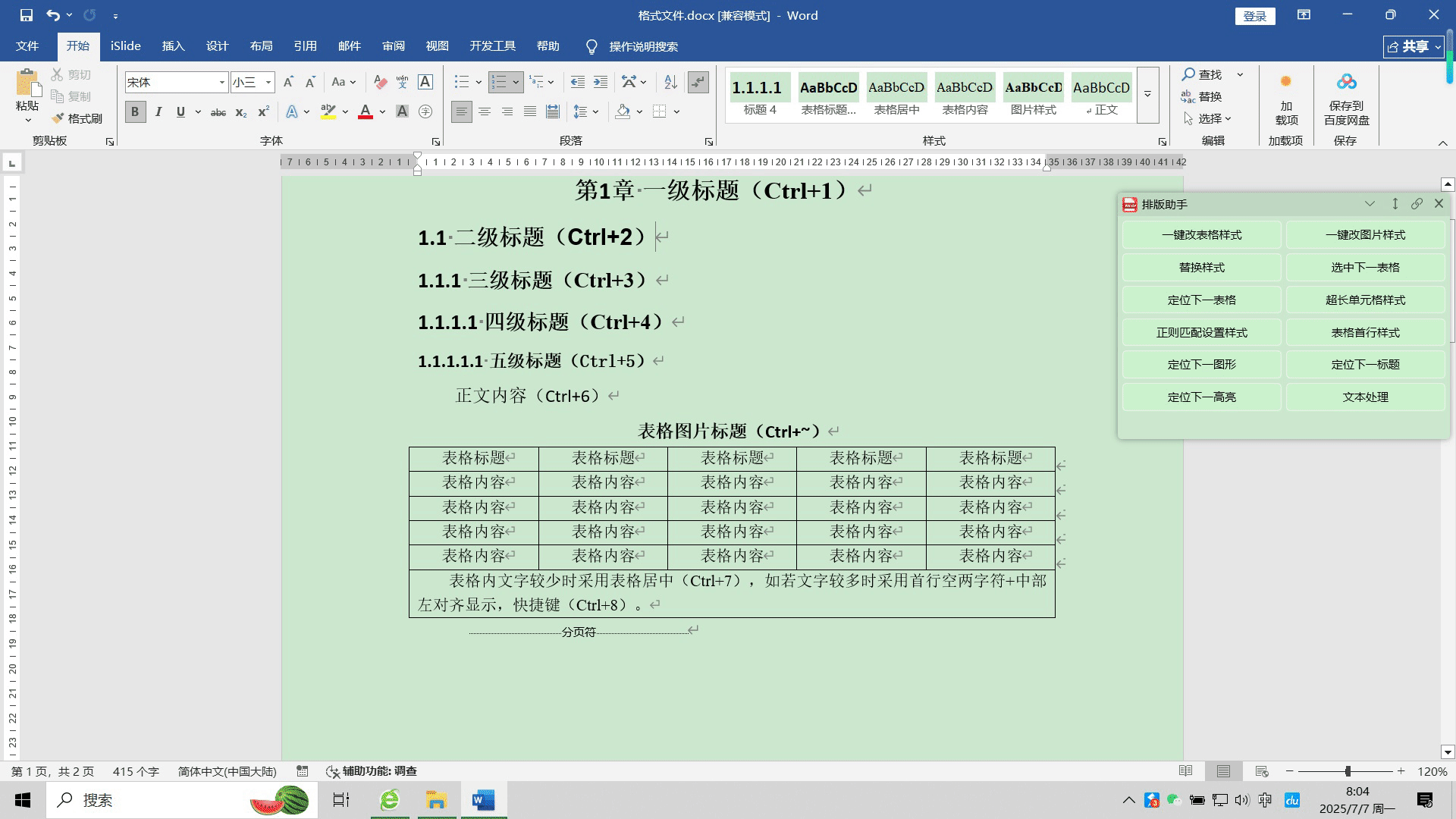
一键统一图片样式:
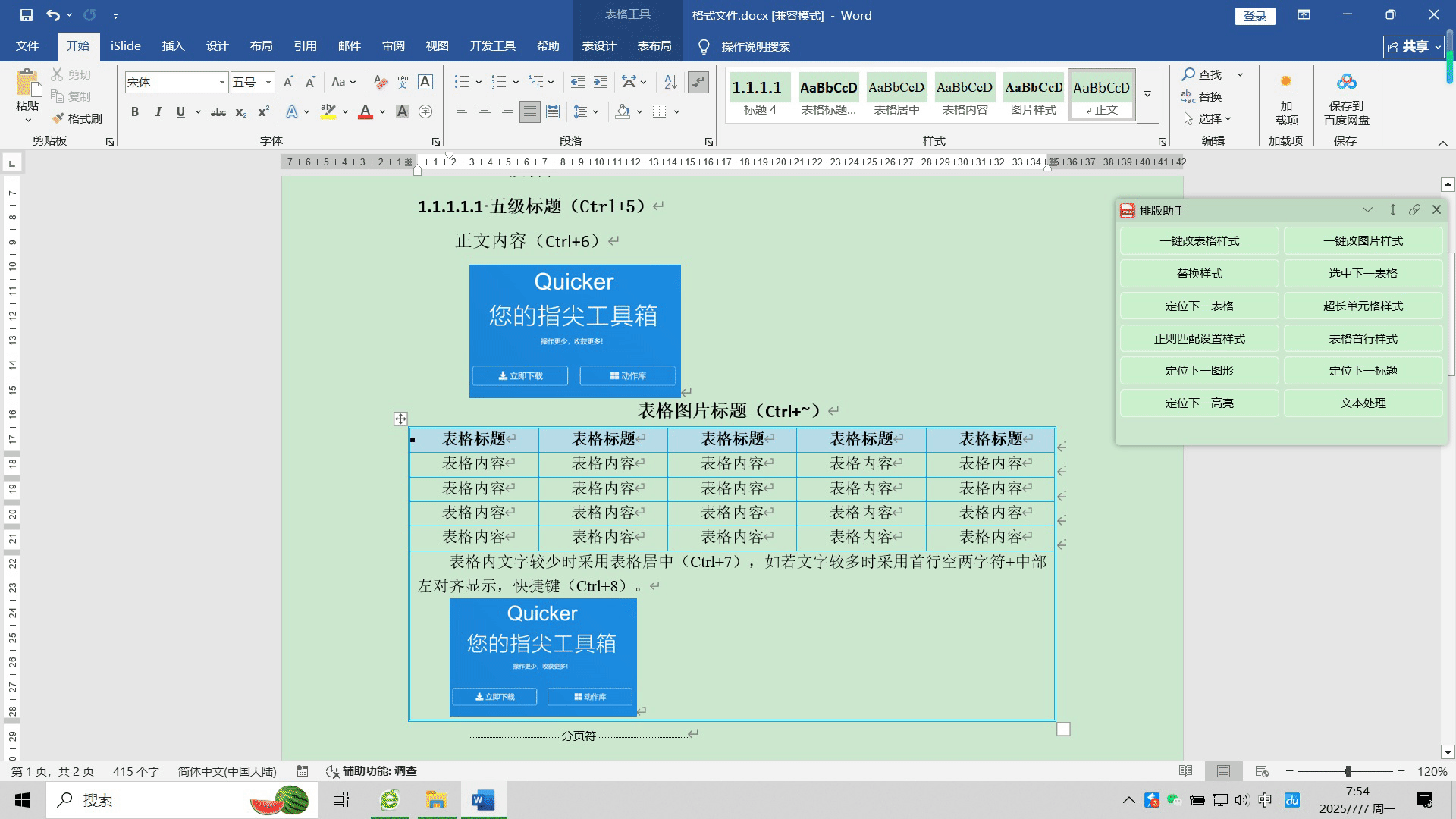
🎯精准定位,效率直线飙升
面对长篇文档,想要快速找到下一处表格或高亮内容?排版助手的定位下一表格、定位下一图形、定位下一高亮功能,如同给文档装上了 “智能导航”。按下快捷键,光标自动跳转至目标位置,告别手动逐页查找的低效操作,让修改、调整更加高效便捷。
定位下一表格:
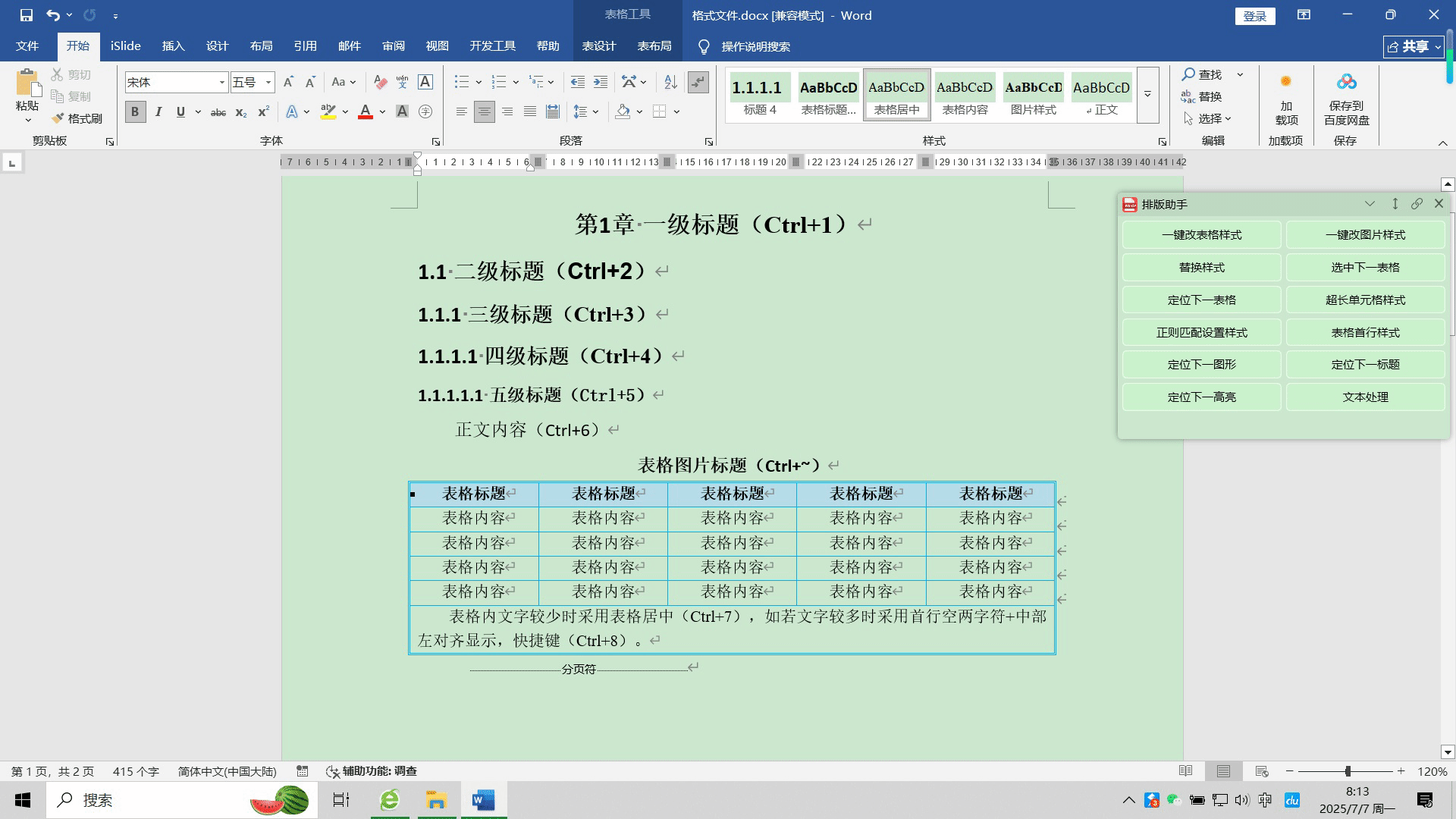
🔍正则匹配,批量处理神器
对于需要批量设置样式的场景,排版助手的正则匹配设置样式功能堪称 “杀手锏”。通过简单设置正则表达式,就能精准定位符合条件的文本,一键完成字体、字号、颜色等样式修改。无论是统一标题格式,还是处理大量数据标注,都能轻松搞定,节省大量重复劳动时间。
正则匹配设置标题样式:
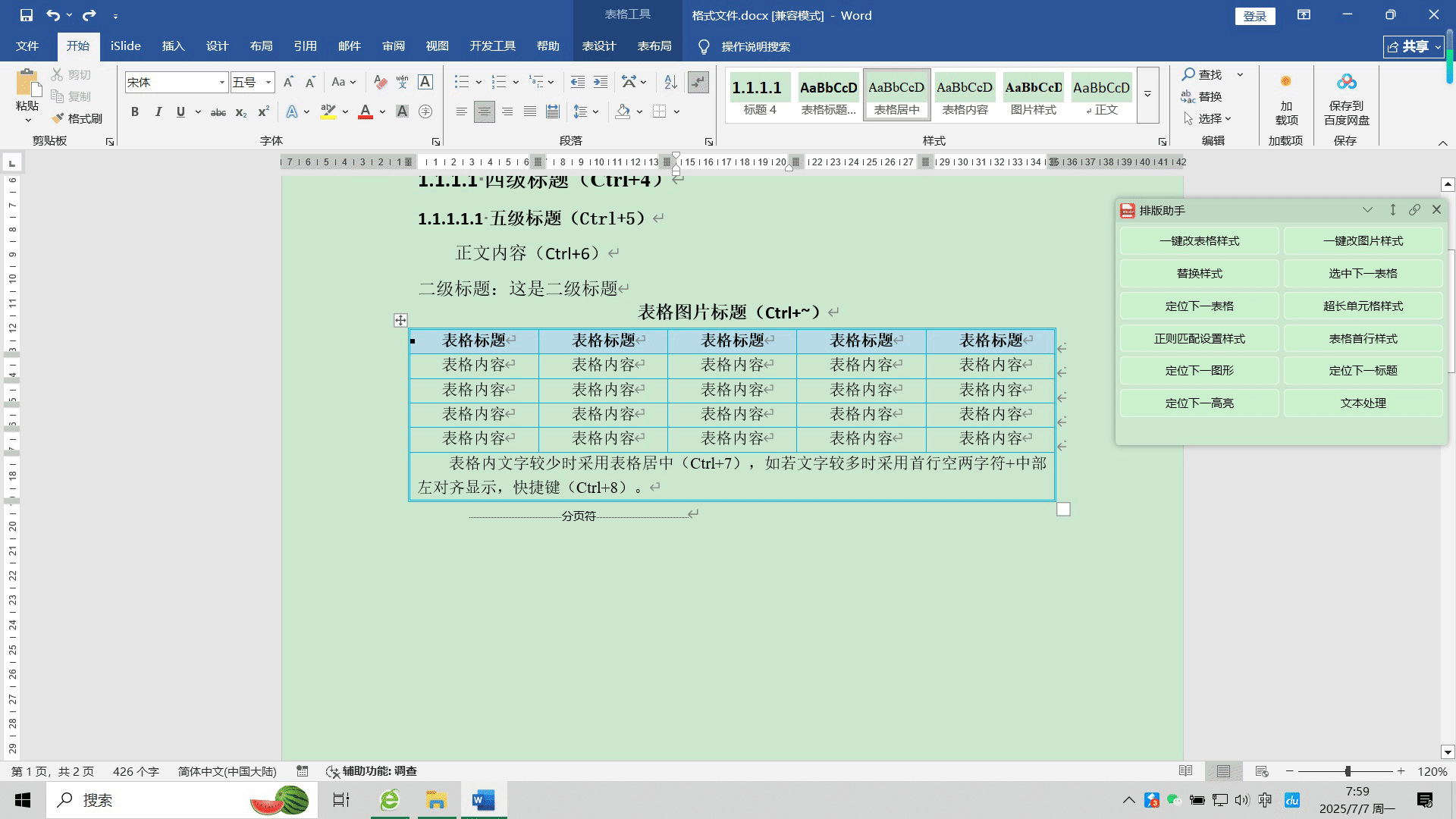
📝文本处理
一键段落排版:只需一键操作,就能让网上复制的混乱的文本瞬间变得整齐有序。告别手动逐段调整的繁琐,轻松打造专业规范的文档段落格式。
一键段落排版:
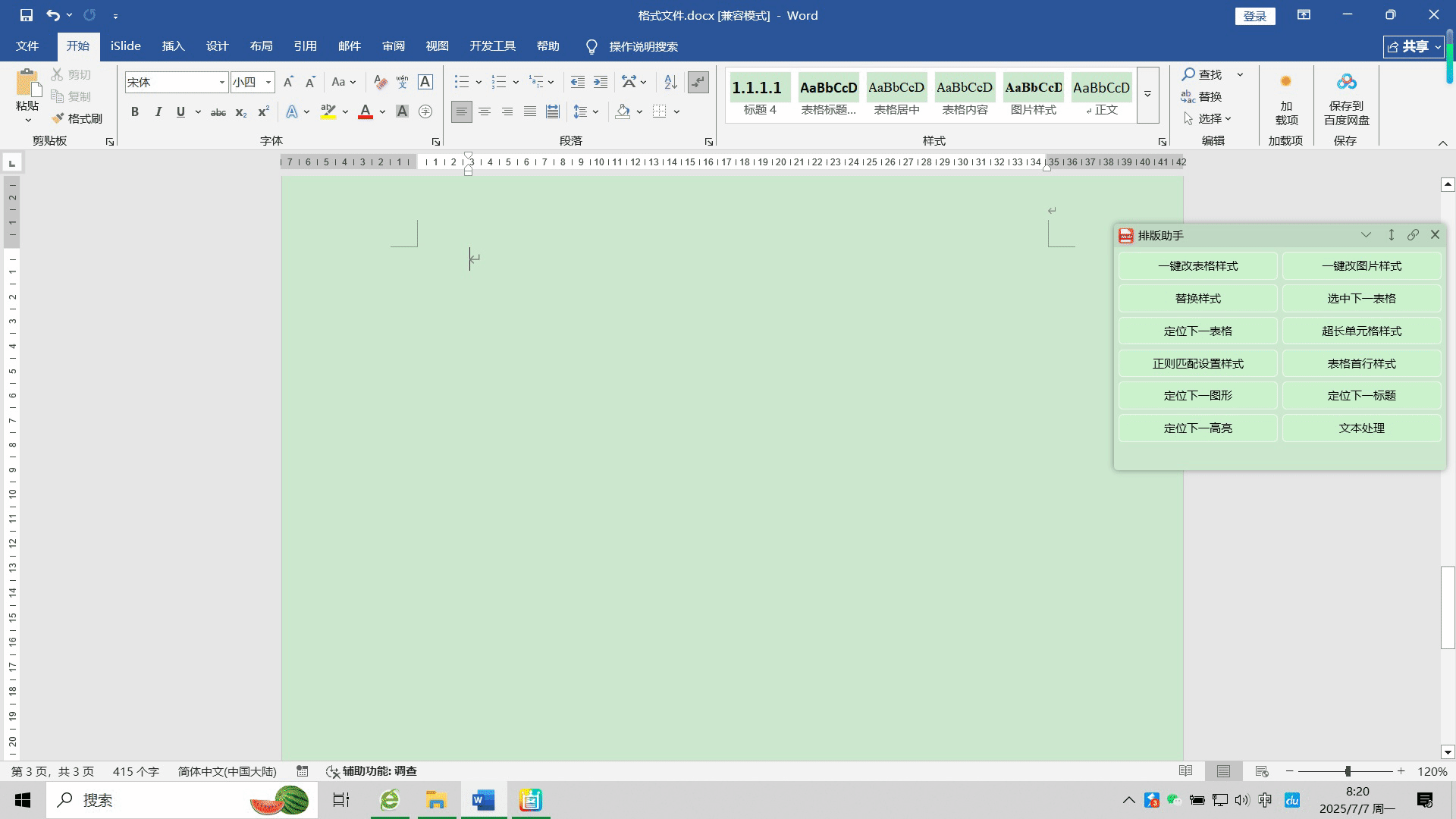
🚀动作参数(参数后括号内容为功能描述,动作参数可在quicker轮盘菜单、鼠标手势、快捷键、文本指令等中填写,实现快速调用相应功能)
(1)文字识别(启动OCR识别功能)(2)文本处理
(3)笔记
(4)设置
(5) code_remote(云备份)
(6) code_cloudImport(云导入)
(7)(自定义的vba代码名字[也就是操作窗上按钮名字],如下图动作参数 选中下一表格 ,可以实现word中选中下一个表格)
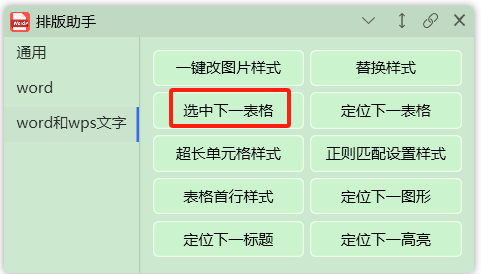
(8)手写识别(OCR识别手写字,需要在quicker设置填写基础OCR百度账号)
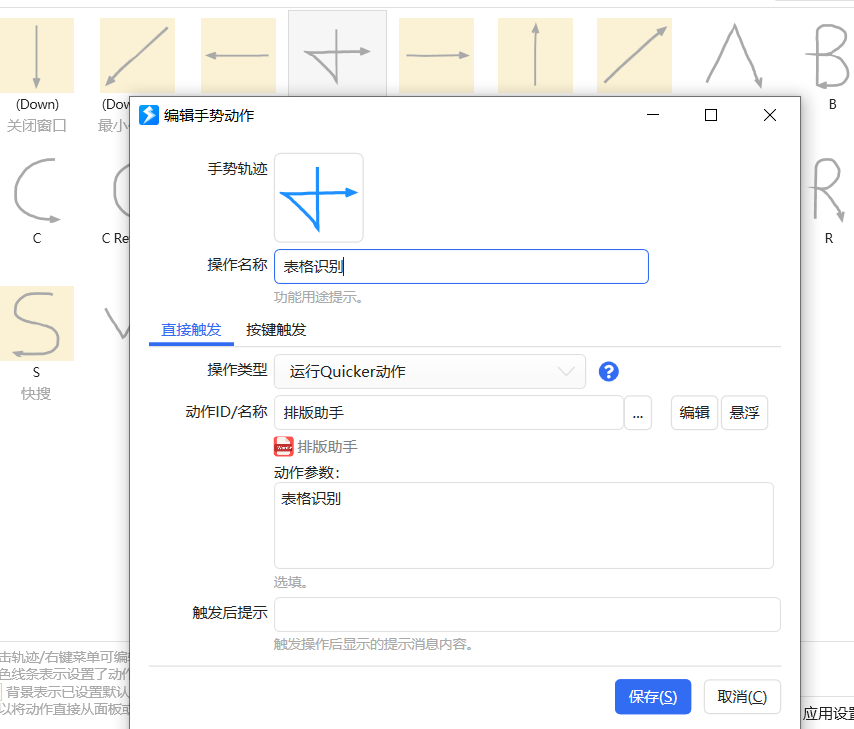
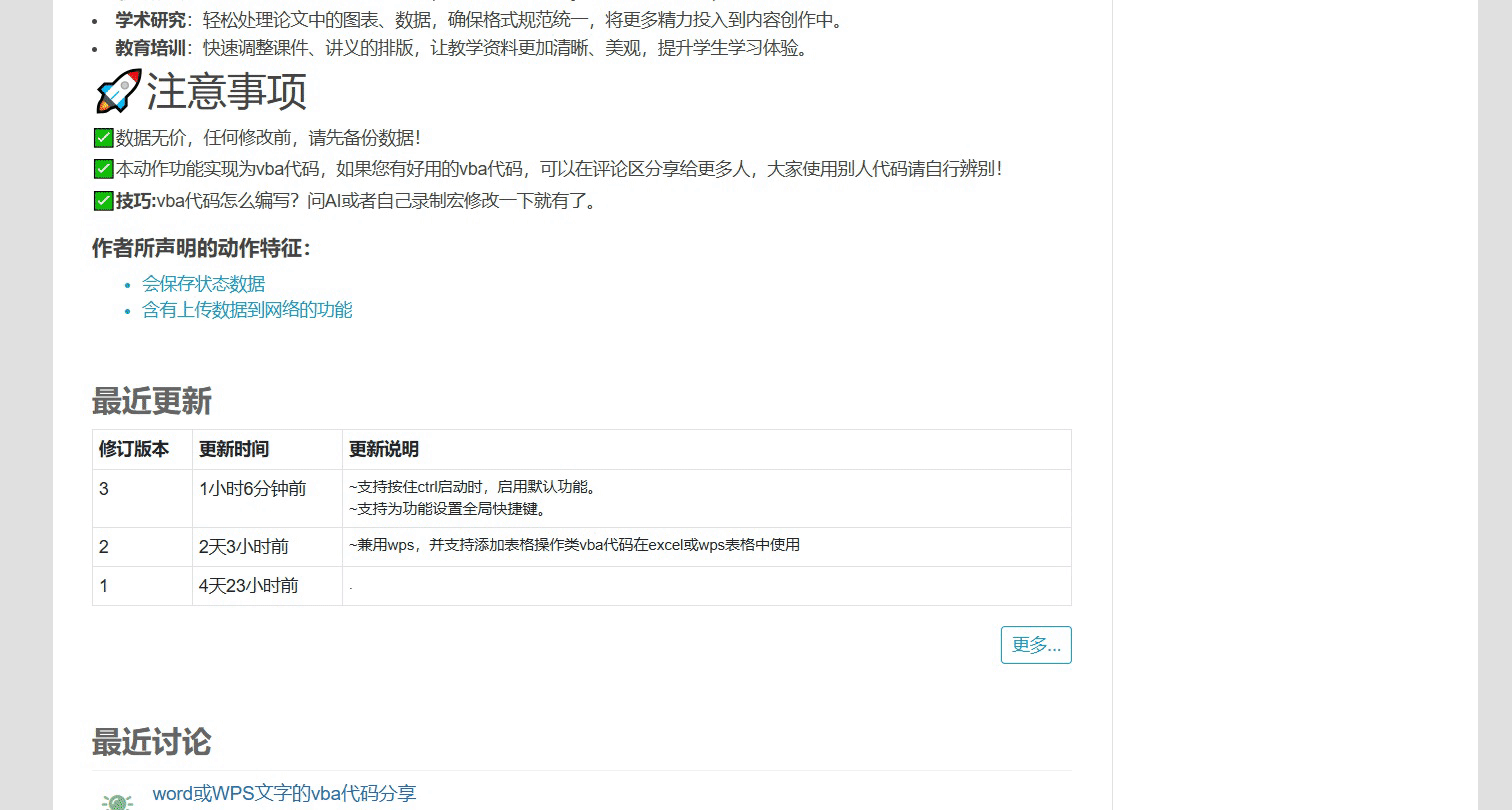
(9)表格识别(OCR识别表格内容,支持使用quicker设置填写的基础OCR百度账号,如未填写,使用quicker自有表格识别引擎,免费版限制10分钟一次,专业版限制10秒钟一次。)
(10)文本处理_<文本处理菜单项>(<文本处理菜单项>替换为具体的文本处理菜单项,如 文本处理_当前日期 )
(11)文件操作_<文件操作菜单项>(<文件操作菜单项>替换为具体的文件操作菜单项,如 文件操作_新建文件夹 )
(12)默认功能(启动默认功能)
(11)文件操作_<文件操作菜单项>(<文件操作菜单项>替换为具体的文件操作菜单项,如 文件操作_新建文件夹 )
(12)默认功能(启动默认功能)
动作参数运用示例:
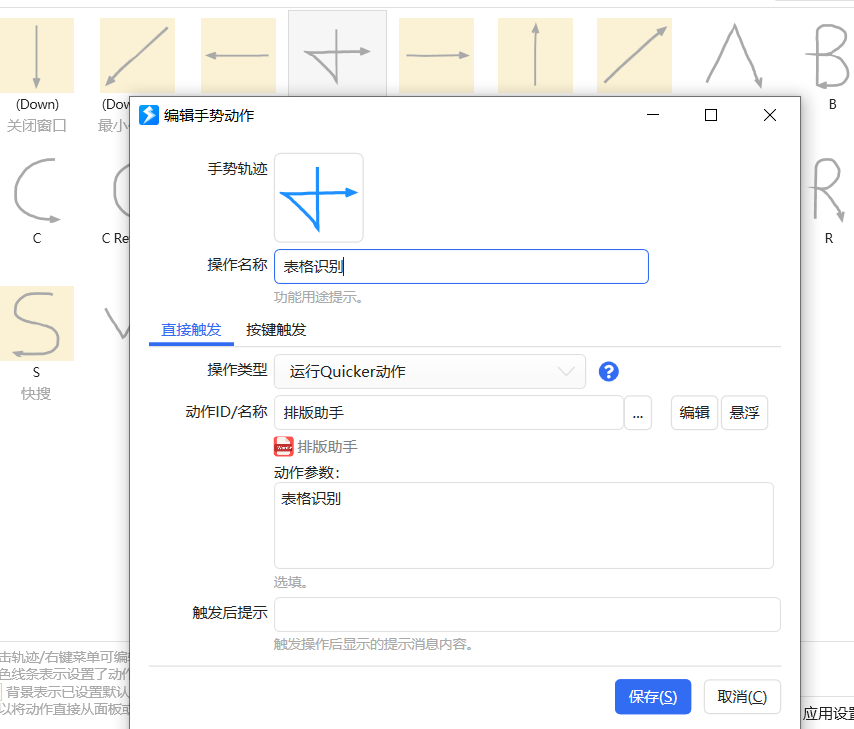
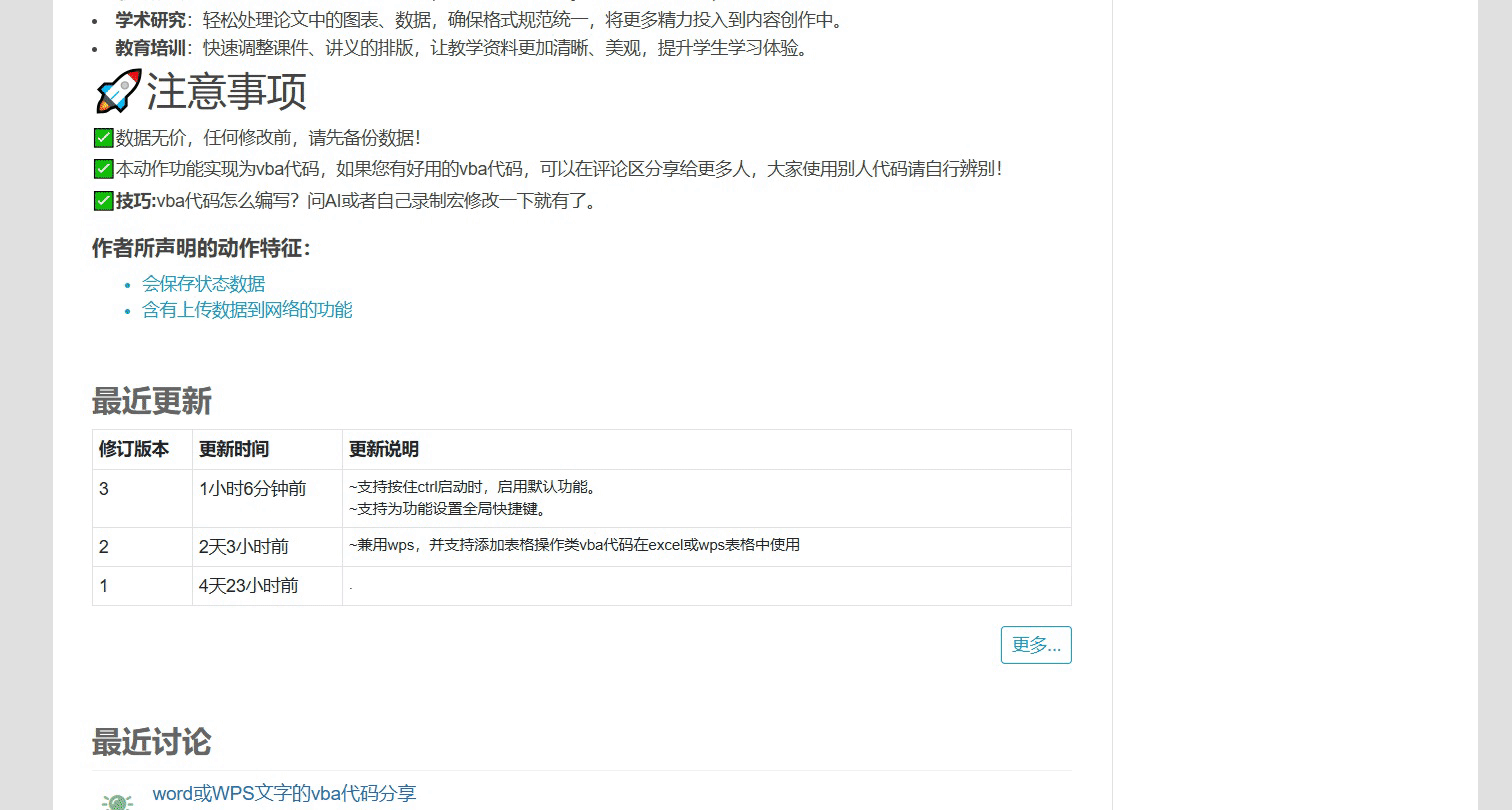
🌐适用场景广泛,满足多元需求
- 职场办公:快速美化工作汇报、合同标书,让你的文档在众多方案中脱颖而出,给领导和客户留下专业、高效的印象。
- 学术研究:轻松处理论文中的图表、数据,确保格式规范统一,将更多精力投入到内容创作中。
- 教育培训:快速调整课件、讲义的排版,让教学资料更加清晰、美观,提升学生学习体验。
🚀注意事项
✅数据无价,任何修改前,请先备份数据!
✅本动作功能实现为vba代码,如果您有好用的vba代码,可以在评论区分享给更多人,大家使用别人代码请自行辨别!
✅技巧:vba代码怎么编写?问AI或者自己录制宏修改一下就有了。
作者所声明的动作特征:
- 会保存状态数据
- 含有上传数据到网络的功能
最近更新
| 修订版本 | 更新时间 | 更新说明 |
|---|---|---|
| 6 | 2025-08-26 02:23 | 优化 |
| 5 | 2025-07-26 19:36 | ~支持分组 |
| 4 | 2025-07-22 17:53 | ~更新子程序 |
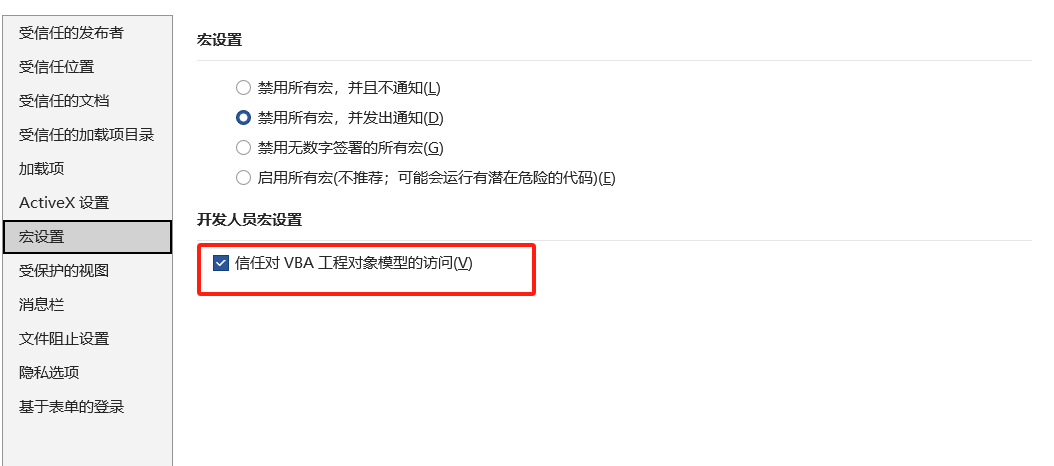
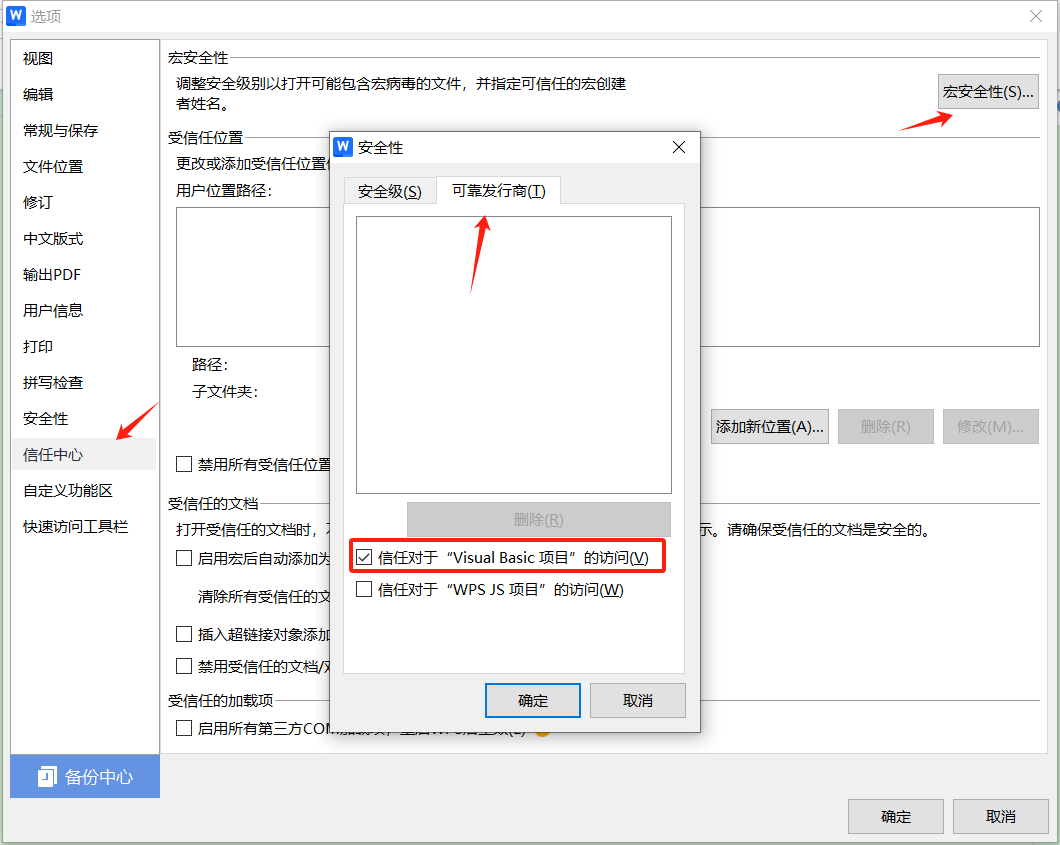

 京公网安备 11010502053266号
京公网安备 11010502053266号